Spørgsmål
Problem: Hvordan rettes Qtcore4.dll mangler fejl?
Jeg modtog følgende fejlmeddelelse, og jeg kom igennem, før min computer blev opgraderet til Windows 10 og optræder stadig efter opgraderingen:
"Programmet kan ikke starte på grund af QtCore4.dll mangler på din computer. prøv at geninstallere programmet for at løse dette problem."
Løst svar
QtCore4.dll er et dynamisk linkbibliotek[1] fil, der tilhører Dell Application For Geninstallation Cyberlink PowerDVD DX 8.2 Software af Dell til Windows OS. DLL-filer giver dit operativsystem mulighed for at udføre de samme opgaver i forskellige programmer (f.eks. udskrivning).
Dynamic Link Library-filer er delte filer og findes uden for softwareprogrammet. Derfor kan de nogle gange forårsage problemer og komme med fejlmeddelelser. Adskillige årsager kan forårsage disse fejlmeddelelser; Windows vil dog vise dem, fordi den ikke kan indlæse.dll-filen korrekt, og brugere kæmper for at rette QtCore4.dll-fejlen.
QtCore4.dll-fejl opstår normalt under opstart af operativsystemet, en opstart af applikationen eller under forsøg på at udføre en bestemt opgave. Her er et par eksempler på forskellige fejlmeddelelser relateret til QtCore4.dll:
QtCore4.dll ikke fundet
Kan ikke finde C:\\Windows\\System32\\\\QtCore4.dll
Dette program kunne ikke starte, fordi QtCore4.dll ikke blev fundet. Geninstallation af programmet kan løse dette problem
Kan ikke starte Dell-applikation til geninstallation af Cyberlink PowerDVD DX 8.2-software. En påkrævet komponent mangler: QtCore4.dll. Installer venligst Dell Application For Geninstallation af Cyberlink PowerDVD DX 8.2 Software igen
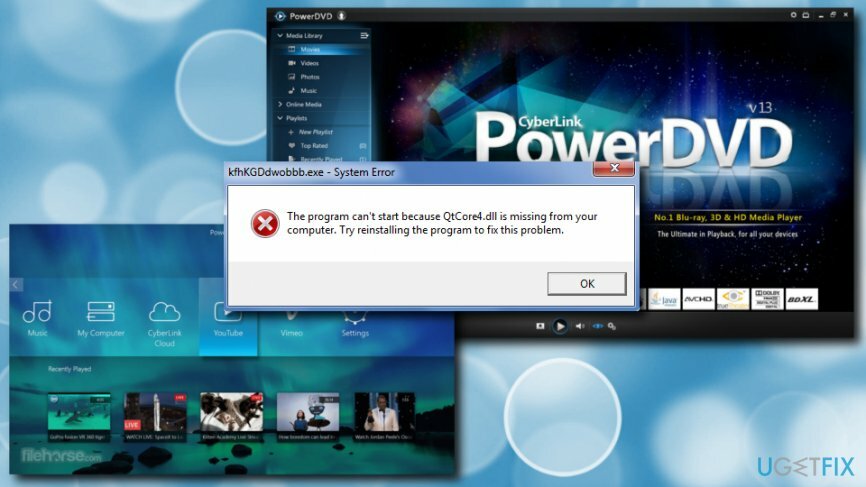
Derfor er det vigtigt at sikre sig, at ingen malware påvirker din computer. Til det formål bør du genstarte din maskine i fejlsikret tilstand med netværk og køre robust sikkerhedssoftware, som f.eks Reimage.
Hvis du brugte computerscanneren, og den ikke fandt nogen infektioner, skal du fortsætte med følgende QtCore4.dll fejlrettelser.
Rette 1. Geninstaller programmet relateret til QtCore4.dll
For at reparere beskadiget system skal du købe den licenserede version af Reimage Reimage.
Som vi allerede har nævnt, er QtCore4.dll-filen relateret til Dell Application For Geninstallation Cyberlink PowerDVD DX 8.2 Software. Derfor kan det hjælpe at geninstallere programmet.
- Klik Start og skriv ind Kontrolpanel ind i søgefeltet
- Gå til Programmer og vælg derefter Programmerog funktioner
- Find et QtCore4.dll-associeret program (f.eks. Dell-applikation til geninstallation af Cyberlink PowerDVD DX 8.2-software) under kolonnen Navn
- Højreklik på den, tryk på Afinstaller og følg instruktionerne på skærmen
Rette 2. Rens dine registreringsdatabaseposter
For at reparere beskadiget system skal du købe den licenserede version af Reimage Reimage.

Vi anbefaler ikke manuel ændring af registreringsdatabasen, da processen er for kompliceret og kun bør udføres af it-professionelle. Hvis du ikke er en af dem, så kør en Reimage Registry Cleaner, som vil ordne alt automatisk.
Rette 3. Reparer QtCore4.dll-relaterede fejl ved hjælp af systemfilkontrol
For at reparere beskadiget system skal du købe den licenserede version af Reimage Reimage.
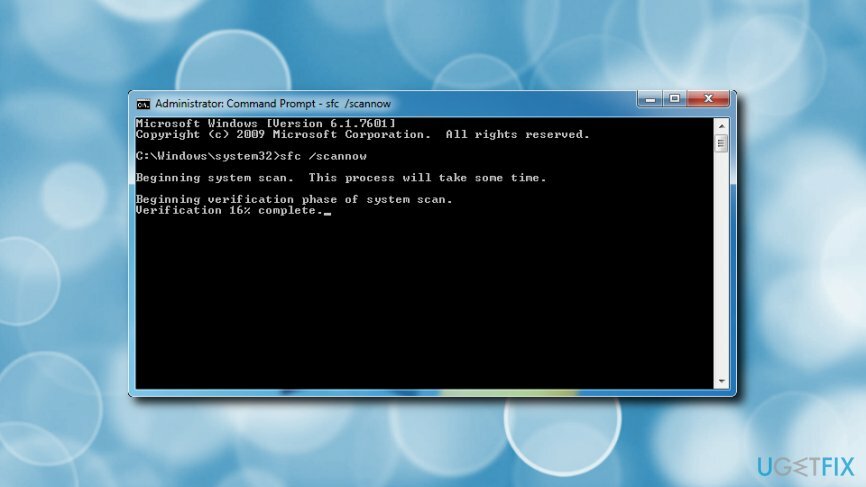
- Klik Start knap og skriv ind Kommando
- Holde CTRL+SHIFT og tryk Gå ind
- Kommandopromptvindue med en blinkende markør åbnes
- Type sfc /scannow og tryk Gå ind
- Når scanningen er fuldført, genstart din computer
Rette 4. Registrér QtCore4.dll-filen manuelt
For at reparere beskadiget system skal du købe den licenserede version af Reimage Reimage.
Når software, der bruger QtCore4.dll, er installeret, bør den registrere filen automatisk. I nogle tilfælde mislykkes denne procedure, og brugere får fejlen "QtCore4.dll ikke registreret". For at rette det, skal du manuelt registrere QtCore4.dll-filen ved hjælp af Microsoft Register Server.
- Klik Start knap og skriv ind Kommando
- Holde CTRL+SHIFT og tryk Gå ind
- Det Kommandopromptvindue skulle dukke op
- Indtast følgende: regsvr32 /u QtCore4.dll. og ramte Gå ind
- Indtast derefter regsvr32 /i QtCore4.dll, og tryk på Gå ind igen
- Luk vinduet og genstart din computer
Ret 5. Sørg for, at Windows er opdateret
For at reparere beskadiget system skal du købe den licenserede version af Reimage Reimage.
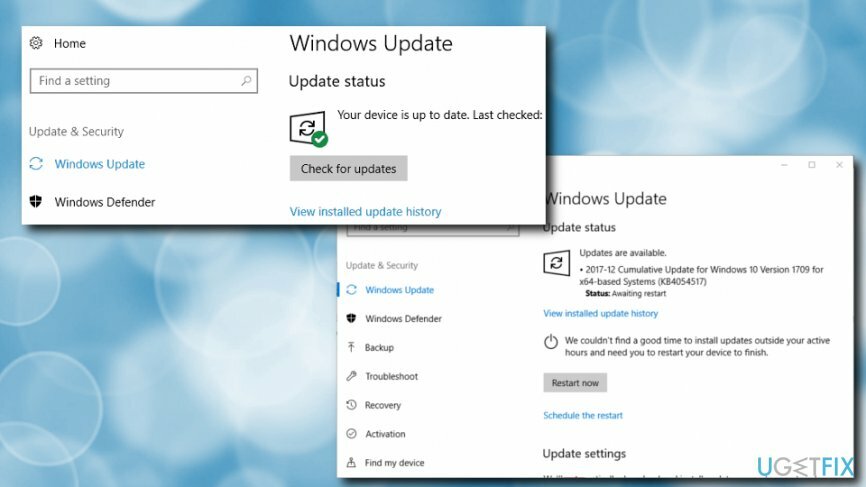
- Trykke Start knap og vælg derefter Windows opdatering
- Klik på Søg efter opdateringer
- Hvis opdateringer er tilgængelige, skal du trykke på Hent
- Efter at processen er afsluttet, genstart din maskine
Reparer dine fejl automatisk
ugetfix.com-teamet forsøger at gøre sit bedste for at hjælpe brugerne med at finde de bedste løsninger til at eliminere deres fejl. Hvis du ikke ønsker at kæmpe med manuelle reparationsteknikker, skal du bruge den automatiske software. Alle anbefalede produkter er testet og godkendt af vores fagfolk. Værktøjer, som du kan bruge til at rette din fejl, er angivet nedenfor:
Tilbud
gør det nu!
Download rettelseLykke
Garanti
gør det nu!
Download rettelseLykke
Garanti
Hvis du ikke kunne rette din fejl ved hjælp af Reimage, skal du kontakte vores supportteam for at få hjælp. Fortæl os venligst alle detaljer, som du mener, vi bør vide om dit problem.
Denne patenterede reparationsproces bruger en database med 25 millioner komponenter, der kan erstatte enhver beskadiget eller manglende fil på brugerens computer.
For at reparere beskadiget system skal du købe den licenserede version af Reimage værktøj til fjernelse af malware.

Få adgang til geo-begrænset videoindhold med en VPN
Privat internetadgang er en VPN, der kan forhindre din internetudbyder, den regering, og tredjeparter fra at spore din online og giver dig mulighed for at forblive helt anonym. Softwaren giver dedikerede servere til torrenting og streaming, hvilket sikrer optimal ydeevne og ikke bremser dig. Du kan også omgå geo-begrænsninger og se tjenester som Netflix, BBC, Disney+ og andre populære streamingtjenester uden begrænsninger, uanset hvor du er.
Betal ikke ransomware-forfattere – brug alternative datagendannelsesmuligheder
Malwareangreb, især ransomware, er langt den største fare for dine billeder, videoer, arbejds- eller skolefiler. Da cyberkriminelle bruger en robust krypteringsalgoritme til at låse data, kan den ikke længere bruges, før en løsesum i bitcoin er betalt. I stedet for at betale hackere, bør du først prøve at bruge alternativ genopretning metoder, der kan hjælpe dig med at hente i det mindste en del af de tabte data. Ellers kan du også miste dine penge sammen med filerne. Et af de bedste værktøjer, der kunne gendanne i det mindste nogle af de krypterede filer - Data Recovery Pro.